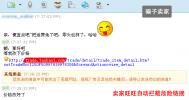如何启用Win8系统中的复选框功能
用户用的是Win8系统,现在我想使用复选框功能,请问怎么在Windows8中使用复选框功能?
操作步骤
1、 打开回收站,鼠标左键点击查看,鼠标左键点击选项图标,参见下图

2、 打开文件夹选项,鼠标左键点击查看,鼠标左键点击使用复选框以选择项,参见下图

如何进入Windows8系统启动选项菜单
我们在使用WindowsXP和Win7等微软系统的时候,一般都习惯于启动时按F8键来显示启动选项菜单,然后再选择进入安全模式等操作。那么Windows8如何进入启动选项菜单(启动设置)呢?
操作步骤
1、 点击设置超级按钮,在弹出的菜单中点击更改电脑设置,如图:

2、 在打开的电脑设置界面中,选择左侧的常规选项卡,在右侧就可以看到高级启动选项,如图:

3、 然后点击立即重启,Windows8就会进入选择一个选项界面,如图:

4、 选择疑难解答选项,进入疑难解答选项菜单,如图:
(本文来源于图老师网站,更多请访问https://m.tulaoshi.com/windowsxitong/)
5、 选择高级选项,进入高级选项菜单,如图:

6、 点击启动设置,显示启动设置提示界面,点击重启,如图:

7、 电脑会重新启动,开机时就会进入启动选项菜单(启动设置)了,如图:

如何开启Windows8系统休眠模式
Windows8默认情况下是无法直接选择休眠选项,需要手动修改,默认情况下选择电源和快捷键Alt+F4菜单中不会有休眠选项。


操作步骤
1、 打开控制面板,找到电源选项;

2、 然后选择选择电源按钮的功能;

3、 点击更改当前不可用的设置;

4、 把休眠选项勾上;

5、 再次选择电源或者Alt+F4,已经正常显示休眠按钮,Tulaoshi.Com此时选择计算机已经可以正常休眠。


如何解决Windows8系统资源管理器假死问题
用户在一个包含很多图片的文件夹中查阅图片,当图片以缩略图形式打开看的话,可能会导致Windows8系统资源管理器无响应或是假死的现象,遇到这种问题的朋友可以按照下面的方法来解决!
(本文来源于图老师网站,更多请访问https://m.tulaoshi.com/windowsxitong/)操作步骤
1、 打开计算机单击查看→选项。

2、 在文件夹选项中单击查看。

3、 找到在单独的进程中打开文件夹窗口并勾选,按应用即可解决假死现象。